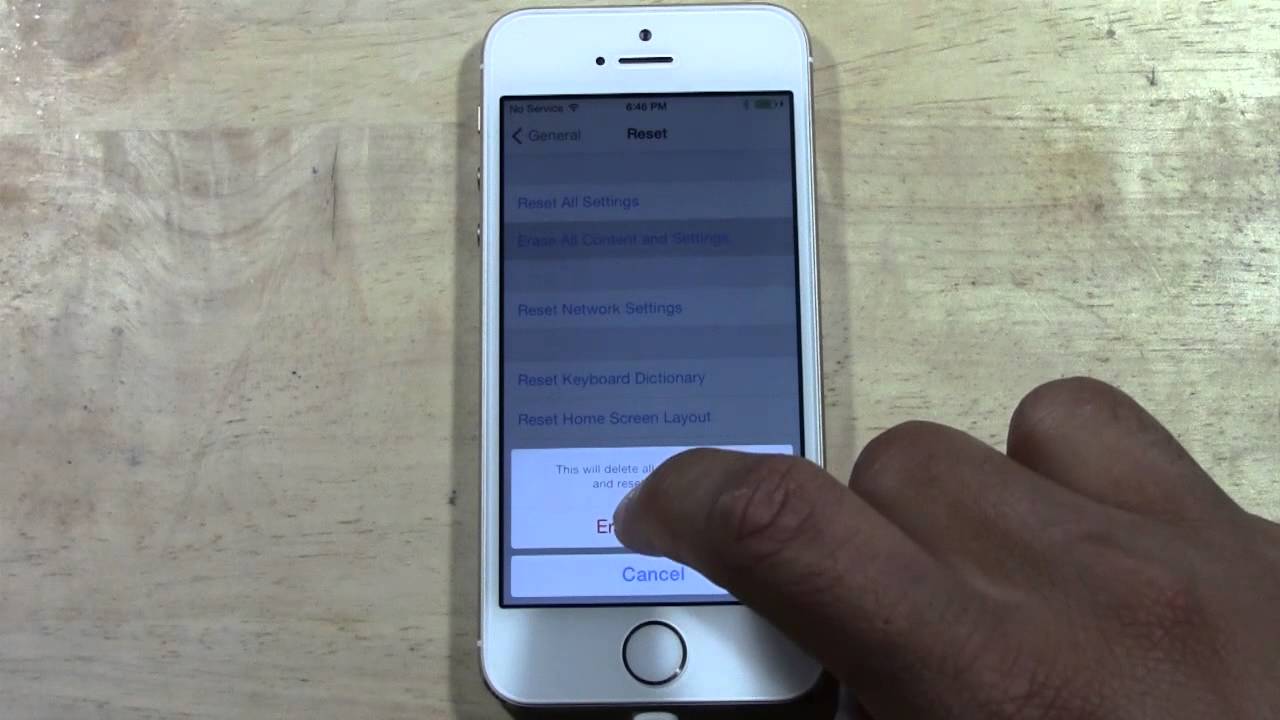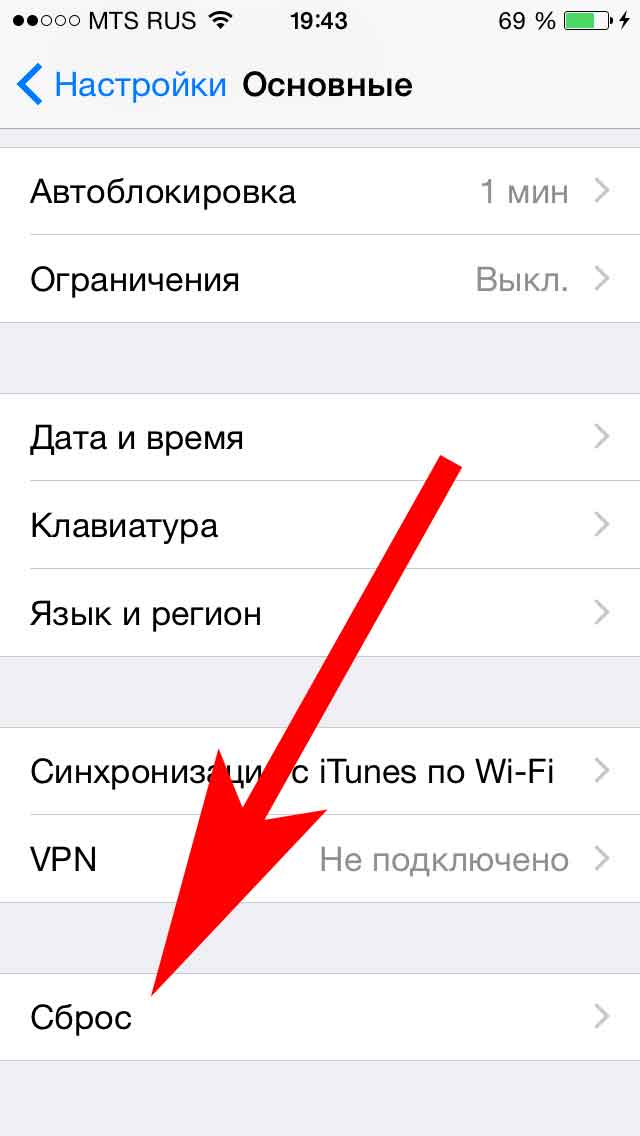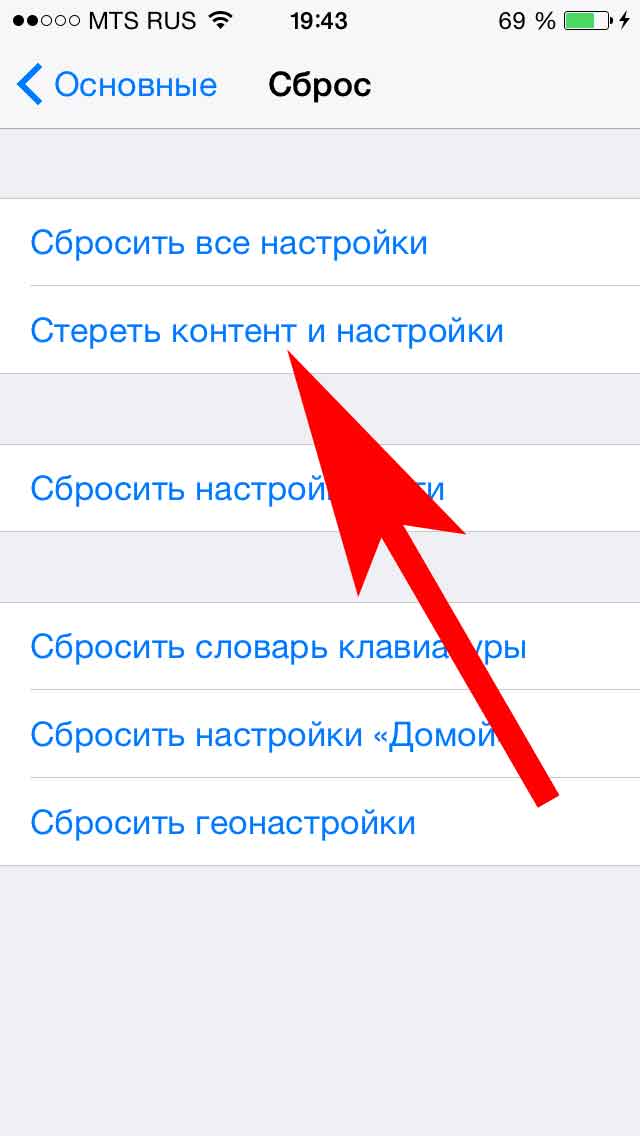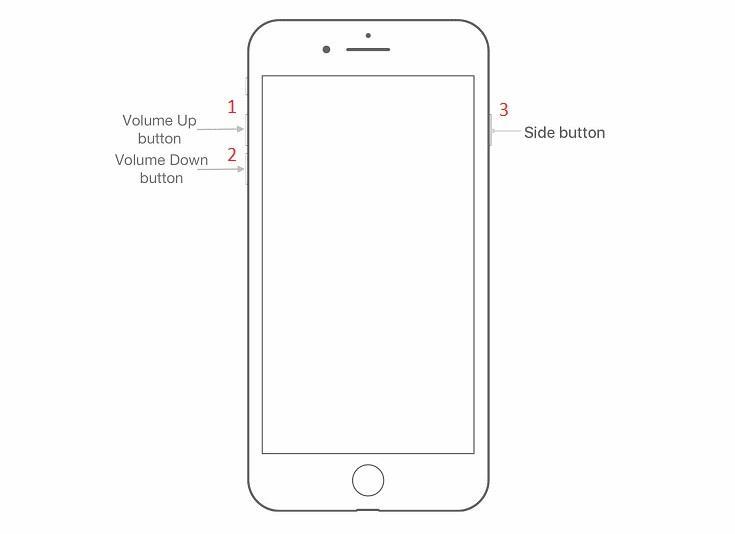- Hard Reset iPhone: способы эффективно стереть ваш iPhone
- Часть 1. Что такое hard reset
- Различия между hard reset и soft reset
- Когда вам нужен жесткий сброс iPhone
- Часть 2. Меры предосторожности перед полной перезагрузкой iPhone
- Сделайте резервную копию iPhone с помощью iTunes
- Резервное копирование iPhone в iCloud
- Часть 3. Как сделать hard reset на iPhone
- Способ 1. Используйте стороннюю программу, чтобы стереть ваш iPhone
- Способ 2. Жесткий сброс iPhone с помощью iTunes
- Способ 3. Сброс iPhone до заводских настроек с устройства
- Метод 4. Жесткий сброс iPhone через Find My iPhone
- Способ 5. Войдите в режим восстановления iPhone для полной перезагрузки iPhone
- Как сделать Hard Reset на любой модели iPhone
- iPhone X, iPhone 8 и iPhone 8 Plus
- iPhone 7 и iPhone 7 Plus
- iPhone 6s, iPhone 6s Plus и более ранние модели
- Хард Ресет айфон — жесткая перезагрузка любой модели
- Что такое Hard Reset на iPhone и iPad
- Как сбросить iPhone и iPad с помощью кнопок (сделать Hard Reset)
- Как сделать Хард Ресет на айфон 5s и SE
- Как сделать Хард Ресет на айфон 6 и 6s
- Как сделать Hard Reset на iPhone 7
- Как сделать Хард Ресет на iPhone 10 или X
- Как сделать жесткий сброс или Хард Ресет на айпад 2
Hard Reset iPhone: способы эффективно стереть ваш iPhone
Как сделать полную перезагрузку iPhone?
Сброс вашего iPhone может звучать так ужасно, что сотрет все данные на вашем iPhone. Но на самом деле это может быть последним выбором при некоторых обстоятельствах. Когда вы сталкиваетесь с неприятными проблемами с вашим iPhone, и простой перезапуск или перезагрузка не могут справиться с ними, тогда вам нужно рассмотреть жесткий сброс iPhone. Как выполнить сброс настроек на iPhone? Вы можете получить некоторые эффективные методы в этой статье о том, как жесткий сброс iPhone.
Жесткий сброс iPhone
Часть 1. Что такое hard reset
Различия между hard reset и soft reset
Жесткий сброс: Полностью стереть все данные и информацию на вашем мобильном телефоне и вернуть его к исходным заводским настройкам. Это полезно, когда вы не хотите утечки информации или хотите, чтобы ваш iPhone запустился заново, что похоже на перезагрузку компьютера. (Не скучай: Как перезагрузить компьютер Dell.)
Программный сброс: Другими словами, перезагрузите или перезагрузите телефон. В некоторых случаях программный сброс может быть полезен, если некоторые приложения работают не очень хорошо или ваш телефон работает медленно. Вы можете выполнить программный сброс, просто нажав и удерживая кнопку «Режим сна» или «Пробуждение» на телефоне.
Когда вам нужен жесткий сброс iPhone
◆ айфон заморожен или iPhone не отвечает.
◆ Некоторые приложения работают некорректно.
◆ iPhone подвергается вирусной атаке.
◆ Приготовьтесь продать или передать свой iPhone другим людям и стереть все свои данные и информацию.
◆ Не удалось обновить или ухудшить состояние вашего устройства и iPhone застревает на логотипе Apple.
◆ Другая определенная причина аппаратного сброса iPhone.
Часть 2. Меры предосторожности перед полной перезагрузкой iPhone
Хотя мы упоминали об этом выше, стоит еще раз отметить, что полная перезагрузка вашего iPhone полностью удалит все ваши данные и информацию с устройства. Если у вас есть какой-то важный контент, например контакты, сообщения, фотографии, видео или другие данные, лучше выполнить резервное копирование iPhone, прежде чем выполнять полную перезагрузку iPhone.
Сделайте резервную копию iPhone с помощью iTunes
Резервное копирование вашего iPhone в iTunes является одним из способов. Запустите последнюю версию iTunes и подключите устройство к компьютеру. Нажмите значок iPhone, установите флажок «Этот компьютер» и нажмите кнопку «Создать резервную копию сейчас». Перейдите к «Файл»> «Устройства»> «Резервное копирование», чтобы проверить, удалось ли сделать резервную копию вашего iPhone.
Резервное копирование iPhone в iCloud
Пусть ваш iPhone будет в хорошей сети и нажмите «Настройки»> «iCloud»> «Хранение и резервное копирование»> нажмите «Создать резервную копию сейчас», чтобы создать резервную копию вашего iPhone в iCloud. Возможно, вам придется купить больше места для хранения, если вам кажется, что 5 ГБ iCloud бесплатно не достаточно.
Часть 3. Как сделать hard reset на iPhone
Эта часть посвящена 5 эффективным методам, которые помогут вам полностью перезагрузить iPhone.
Способ 1. Используйте стороннюю программу, чтобы стереть ваш iPhone
На самом деле, вы можете положиться на надежный сторонний инструмент, который поможет вам сделать полную перезагрузку iPhone. FoneEraserавторитетный iOS Data Eraser может полностью и навсегда стереть данные с вашего iPad, не беспокоясь об утечке личной информации. Программное обеспечение имеет возможность быстро и безопасно выполнить полную перезагрузку вашего iPhone.
Шаг 1 Запустите FoneEraser и подключите ваш iPhone к компьютеру через USB-кабель. И скоро он обнаружит ваше устройство.
Шаг 2 Выберите уровень стирания (Низкий, Средний и Высокий). Рекомендуется «Высокий уровень».
Шаг 3 Нажмите кнопку «Пуск» и приготовьтесь стереть все с вашего iPhone.
Вы можете посмотреть видео, чтобы узнать больше об iPhone Eraser:

Способ 2. Жесткий сброс iPhone с помощью iTunes
iTunes также может помочь вам восстановить iPhone и получить новый iPhone, если хотите.
Шаг 1 Запустите iTunes на ПК или Mac и подключите iPhone к компьютеру с помощью USB-кабеля.
Шаг 2 Щелкните значок iPhone в iTunes, и основная информация об iPhone отобразится в интерфейсе. Нажмите «Восстановить iPhoneΓ א ª», чтобы выполнить полный сброс iPhone.
Способ 3. Сброс iPhone до заводских настроек с устройства
iPhone имеет заводские настройки по умолчанию, поэтому вы можете выполнить полную перезагрузку iPhone с устройства без iTunes или чего-либо еще.
Перейдите в «Настройки»> «Общие»> «Сброс»> «Удалить все содержимое и настройки».
Затем iPhone спросит вас, нужно ли подтвердить восстановление iPhone до заводских настроек. Нажмите «ОК» для полной перезагрузки iPhone.
Метод 4. Жесткий сброс iPhone через Find My iPhone
«Найти мой iPhone» может также использоваться в качестве полезного способа удаленного сброса iPhone к заводским настройкам помимо определения местоположения устройства. Он может помочь вам, когда вы спешите стереть iPhone или ваш iPhone, к сожалению, украден.
Шаг 1 Войти icloud.comи войдите в iCloud, указав свой Apple ID и пароль.
Шаг 2 Нажмите «Найти iPhone», выберите свой iPhone на вкладке «Все устройства».
Шаг 3 Нажмите «Стереть iPhone», а затем подтвердите опцию «Стереть» для полной перезагрузки iPhone.
Способ 5. Войдите в режим восстановления iPhone для полной перезагрузки iPhone
Вы можете положиться на режим восстановления iPhone, чтобы восстановить заводские настройки iPhone.
Шаг 1 Запустите iTunes, а затем подключите iPhone к компьютеру с помощью USB-кабеля.
Шаг 2 Нажмите и удерживайте кнопки «Питание» и «Домой» одновременно, пока на экране iPhone не появится логотип iTunes. Затем iPhone переходит в режим восстановления.
Шаг 3 Tunes предложит вам уведомление: «Существует проблема с iPhone, которая требует его обновления или восстановления». Нажмите кнопку «Восстановить», чтобы удалить все содержимое и настройки iPhone.
В этой статье мы в основном обсуждаем как сделать hard reset на iPhone с 5 полезными методами. После сброса вашего iPhone, вам может понадобиться восстановить iPhone от iCloud или iTunes. Наш сайт также предоставляет эффективные советы по восстановлению данных iPhone.
Что вы думаете об этом посте.
Рейтинг: 4.7 / 5 (на основе рейтингов 194)
14 декабря 2020 г. 14:06 / Обновлено Дженни Райан в ластик
Из этого поста вы можете узнать, как восстановить iPad Pro / Air 2 / mini 4 до заводских настроек с / без iTunes.
iPod отключен, завис или застрял на логотипе Apple? В этой статье показано, как выполнить сброс iPod шаг за шагом.
Хотите сбросить настройки телефона Android? Прочитайте этот пост и узнайте лучший способ перезагрузить телефон Android.
Как восстановить удаленные файлы с iPhone? Эта статья знакомит вас с одним из лучших способов вернуть удаленные файлы с iPhone.
Как безопасно сделать резервную копию iPhone X / 8/7/6/5/4? В этой статье представлены три способа резервного копирования iPhone.
Все, что нового о iPhone X и iPhone 8, нужно ли вам обновлять свой iPhone, что нужно сделать перед переходом на новый iPhone и т. Д., Находится здесь.
Источник
Как сделать Hard Reset на любой модели iPhone
Так называемый Hard Reset следует осуществлять только в крайних случаях. Подобный вид перезагрузки устройства применяется, если смартфон перестал отвечать на действия пользователя и банально завис.
Во всех остальных случаях следует осуществлять стандартное отключение девайса через зажатие кнопки Power (Боковой кнопки).
Hard reset позволяет перезагрузить iPhone, но на разных моделях осуществляется разными способами.
iPhone X, iPhone 8 и iPhone 8 Plus
В последнем поколении смартфонов компания Apple изменила способ быстрой перезагрузки девайса. Теперь для этого нужно:
1. Нажать и отпустить кнопку увеличения громкости.
2. Нажать и отпустить кнопку уменьшения громкости.
3. Зажать и держать боковую кнопку до появления логотипа Apple.
Делать это нужно довольно быстро с минимальной задержкой между нажатиями.
iPhone 7 и iPhone 7 Plus
В этих устройствах применен немного иной способ осуществления перезагрузки. Для этого впервые не нужно было использовать кнопку Домой под дисплеем.
Напомним, что начиная с iPhone 7 данная клавиша перестала быть физической кнопкой и является сенсорной, а обратную связь после нажатия отрабатывает механизм Taptic Engine.
В случае зависания сенсорная кнопка не будет реагировать на действия пользователя.
Так для осуществления Hard Reset нужно зажать кнопки уменьшения громкости и Power до появления логотипа Apple.
iPhone 6s, iPhone 6s Plus и более ранние модели
Во всех моделях iPhone начиная с самого первого до девайсов выпущенных весной 2016 года (iPhone SE) включительно Hard reset осуществляется одинаково.
Для сброса нужно зажать кнопку Домой и клавишу Power до появления логотипа Apple.
Такой способ перезагрузки работает на всех моделях iPad и iPod Touch.
⭐ Спасибо re:Store за полезный совет.
Источник
Хард Ресет айфон — жесткая перезагрузка любой модели
Часто бывает, что мобильный телефон или планшет со временем начинает тормозить и глючить. Это неизбежно, если владелец не заботится о своем гаджете, не чистит его от ненужных программ, вирусов и не производит регулярную проверку системы на наличие ошибок. Кроме того, происходит моральное устаревание аппаратного обеспечения устройства, воздействие на него скопившихся системных ошибок. Производители мобильных телефонов и другой цифровой техники позаботились об этом и добавили возможность вернуть аппарат к заводским настройкам. В продукции компании Apple эта функция называется Hard Reset.
Что такое Hard Reset на iPhone и iPad
Полный сброс (Hard Reset) – это кардинальный метод решения большого количества проблем с айфоном. После выполнения сброса телефоны начинают работать так, как работали в начале покупки и выглядят программно новыми.
Процесс сброса телефона айфон
Обратите внимание! Физические повреждения телефона, естественно, останутся, но операционная система будет доведена до первоначального вида.
Стоит помнить, что после Хард Ресет айфон предстает перед пользователем в абсолютно новом виде и все данные с него стираются подчистую. Перед осуществлением такой операции следует хорошо подумать и подготовиться: перенести все ценные документы и фотографии на другой носитель.
Некоторые не понимают, зачем вообще нужен жесткий сброс айфона или айпада. Наиболее часто его применяют при:
- продаже на вторичном рынке или дарении друзьям;
- тормознутом состоянии телефона;
- желании начать «жизнь» аппарата заново;
- скоплении большого количества мусора, который лень удалять вручную.
Способов сделать полный сброс несколько: с помощью самого устройства, а точнее его кнопок, через iTunes и системные настройки телефона. Последние два варианта могут потребовать от пользователя знаний места расположения тех или иных настроек, поэтому ниже будет рассмотрен самый популярный способ жесткого сброса с помощью кнопок.
Сброс через iTunes
Как сбросить iPhone и iPad с помощью кнопок (сделать Hard Reset)
Одним из наиболее используемых методов сделать жесткий сбор настроек на айфонах и айпадах является использование кнопок на корпусе телефона. Компания «Эппл» все продумала и создала специальную комбинацию из кнопок увеличения и уменьшения громкости и блокировки. При этом на каждой модели телефонов эта комбинация меняется. Так, на новых iPhone X, iPhone 8 или iPhone 8 Plus необходимо:
- Нажать и моментально отпустить кнопку увеличения громкости.
- Проделать то же самое с кнопкой уменьшения громкости
- Зажать и удерживать боковую кнопку блокировки до тех пор, пока на дисплее не загорится начало восстановления операционной системы и логотип компании Apple.
На более ранних моделях айфон 7 или айфон 7 плюс достаточно будет одновременно зажать кнопку блокировки телефона и уменьшения громкости динамиков до тех пор, пока на дисплее не появится логотип в виде надкусанного яблока и не запустится режим восстановления смартфона.
На разных моделях Hard Reset делается по-разному
Важно! Еще более старые модели айфона (5, 6 и 6+) и айпад можно восстановить путем одновременного нажатия и удержания кнопок «Домой» и «Блокировка». Последняя может располагаться не только сбоку, но и сверху.
Как сделать Хард Ресет на айфон 5s и SE
Жесткий сброс на айфоне 5s нужен по тем же самым причинам, что и на других моделях. Возможно, у пользователя начала тормозить операционная система. Может быть, ему просто нужно продать старый гаджет и быстро удалить с него все конфиденциальные данные, отвязав аккаунт iCloud.
Войти в «Recovery mode» («Режим восстановления») на пятом айфоне можно следующим образом:
- Зажать одновременно «Home» и «Питание».
- Дождаться выполнения функции отключения и продолжать удерживать кнопки.
- Как только телефон начнет загружаться, отпустить «Питание».
- Через 10-15 секунд на дисплее аппарата появится иконка сервиса iTunes и кабель.
- Отпустить вторую кнопку «Домой».
После этих действий происходит переход в режим восстановления, в котором можно выбрать сброс всех параметров. Также попасть в меню сброса можно следующим образом:
- Разблокировать свой девайс.
- Перейти в главное меню и найти там «Настройки» («Параметры»).
- Найти пункт «Основные».
- Пролистать до конца списка и выбрать «Сброс».
- Определиться с тем, что требуется сбросить. В данном случае это «Стереть весь контент и настройки».
Hard reset iPhone 5s
Важно! Не стоит выполнять жесткий сброс телефона, на котором установлен джейлбрейк. В результате можно получить нерабочий телефон или планшет. Восстановить их будет крайне проблематично.
iPhone SE не только внешне похож на более старую пятую модель, но и обладает практически идентичными способами Хард Ресета. Если айфон перестал реагировать на нажатия кнопок, не включается и не заряжается, можно выполнить сброс данных и настроек. Делается это следующим образом:
- Зажать и удерживать кнопки «Домой» и «Блокировка».
- Держать их до появления логотипа компании Apple.
- Подождать еще некоторое время.
- Если ошибок в устройстве нет, то оно загрузится в обычном режиме. Если найдены неисправности, то потребуется время, чтобы нейтрализовать их.
Сброс в меню «Настроек»
Как сделать Хард Ресет на айфон 6 и 6s
Хард Ресет на айфоне 6 и 6s позволяет сбросить все настройки гаджета до заводских и удалить пользовательские данные. Важно перед началом процедуры по сбросу скопировать все нужные контакты, заметки, документы и фотографии.
Сам жесткий сброс выполняется так:
- Перейти на главное меню устройства.
- Выбрать иконку «Настройки» («Параметры»).
- Нажать «Общие настройки».
- В самом низу найти пункт «Сброс», в нем – «Удалить данные и сбросить настройки».
- Подтвердить свой выбор.
- Ввести защитный код (пароль или графический ключ) при необходимости.
- Еще раз подтвердить свой выбор и дождаться окончания процесса.
Второй способ основан на использовании iTunes:
- Подключить телефон к ПК и открыть приложение айтюнс.
- Выбрать айфон в левом меню.
- Нажать «Восстановить в айтюнс».
- Подтвердить свои намерения и нажать на «Восстановить».
- iTunes начнет подготовку, сбор и применение настроек.
- В конце процесса необходимо выбрать «Set up as a new iPhone».
- Ввести имя своего телефона и начать пользоваться им с самого начала.
Важно! Никогда не стоит пренебрегать созданием резервной копии восстановления. Благодаря сохранению копий, у пользователя всегда будет возможность откатить изменения.
Удерживать нужно до появления логотипа: главное, не забыть отпустить пальцы
Как сделать Hard Reset на iPhone 7
Сброс на седьмом айфоне осуществляется аналогично всем предыдущим. Необходимо зайти в настройки телефона и выбрать в основных параметрах пункт «Сброс» или «Восстановление системы». Далее осуществляется та операция, которая необходима владельцу. Гаджет сам подскажет, что делать и нужно ли создавать резервную копию данных.
С помощью кнопок на корпусе iPhone 7 можно сбросить так:
- Зажать и удерживать кнопку «Питание» с правой стороны.
- Не отпуская ее, нажать и удерживать кнопку уменьшения громкости динамиков.
- Дождаться момента, когда устройство перезагрузится.
- Как только на экране загрузки появится логотип Apple, отпустить кнопку «Питание».
Как сделать Хард Ресет на iPhone 10 или X
До айфона 7 для сброса необходимо было просто зажимать и удерживать две кнопки, но с вводом iPhone 8 все немного изменилось. Теперь iPhone 8, iPhone 8 Plus, iPhone X, iPhone XS, iPhone XS Max и iPhone XR сбрасываются немного по другому (за три шага). Связано это с тем, что одновременное зажатие питания и громкости активирует функцию SOS на новых моделях.
Следовательно, для жесткого сброса новых версий телефона, включая десятку, требуется:
- Быстро нажать и отпустить увеличение громкости.
- Проделать то же самое с уменьшением громкости.
- Зажать «Питание» до появления надкушенного яблока.
Сброс различных параметров и пользовательских данных также доступен и через стандартное меню настроек телефона или iTunes. В этом плане разницы между новыми (8, X, XS, XR) и старыми (5, 5 s, 6, 6 s, 7) моделями нет. Несущественно могут быть изменены названия пунктов на русском языке прошивки.
Меню сброса идентично на всех айфонах
Как сделать жесткий сброс или Хард Ресет на айпад 2
Айпад можно сбросить аналогично айфону. Он подвержен тем же факторам, что и смартфон. Рано или поздно планшет начинает лагать и тормозить. Комфортно играть или смотреть видео в высоком качестве становится невозможно. Связано это зачастую с мусором, который скопился в памяти или системными ошибками, вызванными программными или аппаратными сбоями. Жесткий сброс позволяет решить эти проблемы.
Планшет позволяет выполнить Хард Ресет несколькими способами:
- С помощью кнопок.
- Через меню.
- Через сервисный центр.
В первом случае необходимо нажать и удерживать кнопку «Питание», которая расположена наверху корпуса и одновременно зажать «Домой» (находится на лицевой стороне дисплея). Удерживать нужно до тех пор, пока гаджет не выключится и не включится до появления иконки «Эппл». После этого будут стерты лишь несохраненные настройки, установленные во время последней работы с устройством.
Часто гаджеты сбрасываются той же кнопкой, с помощью которой их можно выключить
Пункт с меню более гибкий, так как позволяет удалить не только настройки, но и пользовательские данные. Это полностью сбрасывает планшет до заводских параметров. Функция находится в основных настройках системы и классически называется «Сброс».
Самым безопасным способом выполнить Хард Ресет будет отнести девайс в сервисный центр, где его разберут для решения проблем или выполнят сброс способами, описанными выше. Преимущество такого подхода в том, что риск повредить гаджет будет минимальным.
Источник